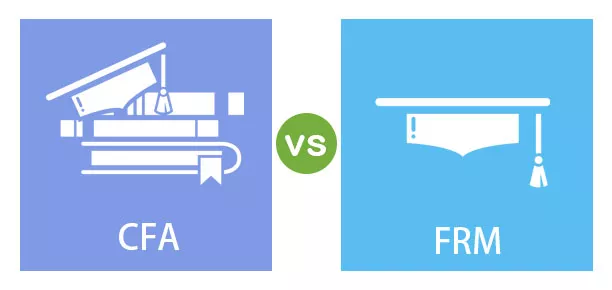Kako pronaći maksimalan broj redaka u programu Excel?
Na primjer, pogledajte donji pregled radnog lista.

Od sada je aktivna stanica A1 stanica; da bismo prešli na zadnji redak ovog stupca, jednostavno pritisnite tipku prečaca “Ctrl + strelica prema dolje”, to će vas odvesti do zadnjeg retka u odabranom stupcu ćelije.


Ali jedna stvar koju trebate znati o ovom prečacu je da će vas odvesti do zadnje korištene ćelije bez prekida ćelije.
Na primjer, pogledajte donji pregled podataka.

U ovom slučaju imamo neke podatke u prvih 6 redaka stupca 1, a aktivna je ćelija A1. Ako pritisnete Ctrl + strelica prema dolje, odvest će se do posljednje korištene ćelije, a ne do zadnjeg reda radnog lista.

Ova tipka prečaca ići će do zadnje korištene ćelije bez prekida ćelija. Na primjer, pogledajte donji pregled podataka.

Nakon prvih 6 redaka imamo prijelom retka jednog retka, a nakon tog preloma ćelije imamo podatke u još 6 redaka. Prvo, ja ću pritisnuti tipku prečaca Ctrl + strelicu prema dolje, a ona će me odvesti do posljednjeg korištenog red prije pauze stanica, odnosno 6 -og reda.

Sad ću opet pritisnuti prečac Ctrl + strelica prema dolje i vidjeti kamo će ići.

Nakon ponovnog pritiska tipke prečac skočio je na sljedeću korištenu ćeliju, a ne na kraj posljednje korištene ćelije. Sada pritisnite Ctrl + Down Arrow, a to će vas odvesti na drugu zadnji koristi za redom, tj 13 -og reda.

Ako pritisnete Ctrl + strelica prema dolje, odvest će vas do zadnjeg reda radnog lista. Ovako ide na maksimalan broj redaka s excel radovima.
Ograničite korisničku radnju na određeni broj redaka u programu Excel
Često ne želimo da korisnici koriste sve retke; radije želimo da rade s određenim rasponom ćelija ili redaka. To se može učiniti pomoću više metoda; dolje su metode ograničavanja radnje korisnika na određene retke.
Koristeći Hide Method
Na primjer, ako želite dopustiti korisniku da radi s prvih deset redaka podataka, tada možemo sakriti preostale retke, osim prvih 10 redaka.
- Sakriti od 11 -og red pa nadalje, odaberite sve retke do 10,48,576 redu.

- Sada desnom tipkom miša kliknite zaglavlje retka i odaberite opciju "Sakrij".

- To će sakriti sve odabrane retke, a korisnik može vidjeti samo 10 redaka.

Ako ne želite slijediti ručnu metodu desnog klika i sakriti, tada možete koristiti tipke prečaca za sakrivanje redaka.
Nakon što odaberete broj redaka koji će se sakriti, jednostavno pritisnite tipku prečaca "Ctrl + 9". (Broj 9 trebao bi biti s broja tipkovnice, a ne s brojčane tipkovnice tipkovnice). Jednostavno će sakriti redove.
Na ovaj način možemo ograničiti djelovanje korisnika određenim radnim listovima.
Stvari koje treba zapamtiti
- Inačica programa Excel 2003 sadrži samo 65536 redaka.
- Od verzije Excel 2007 nadalje imamo više od milijun redaka.
- Ako ćete koristiti sve redove, tada bi vaše računalo trebalo biti opremljeno dobro upućenim procesorom, a kapacitet RAM-a ne bi trebao biti manji od 8 GB.